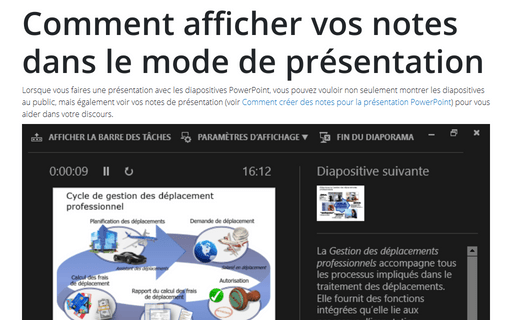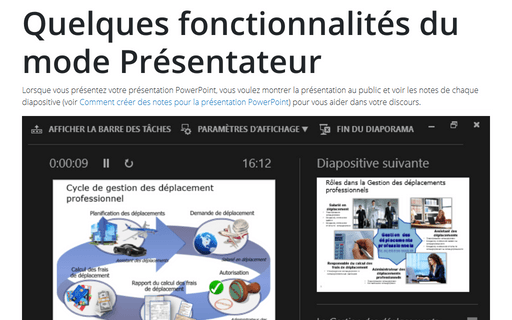Comment afficher vos notes dans le mode de présentation
Généralement, vous avez les deux moniteurs différents pour la présentation. Par exemple, le premier écran est votre ordinateur portable et le deuxième écran est le moniteur, la télévision, le projecteur, l’écran de l’application Web, etc.
Maintenant, il est populaire faire une présentation via Internet. Par exemple, vous pouvez utiliser une application de téléconférence Web telle que WebEx ou GoToMeeting ou simplement présentez votre présentation PowerPoint en ligne à l’aide du service de présentation Office, pour montrer votre présentation au public sur les écrans supplémentaires.
À cette fin, PowerPoint fournit le mode Présentateur, une vue spéciale de la présentation disponible sur les systèmes comportant plusieurs moniteurs (écran de présentation) :
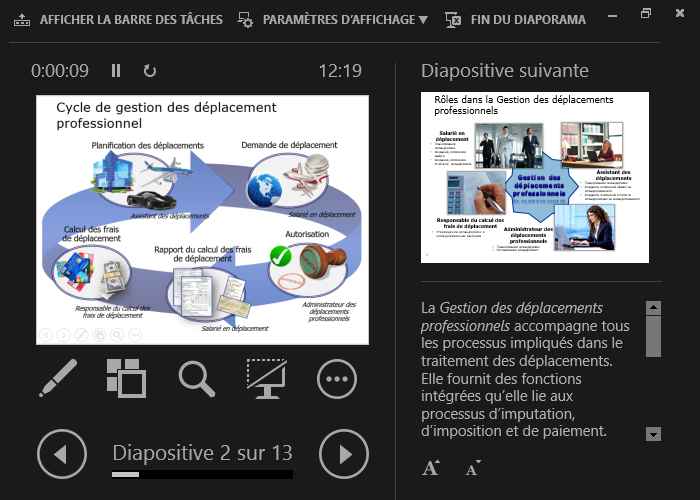
Pour démarrer votre présentation avec le mode Présentateur, voir Quelques fonctionnalités du mode Présentateur.
Dans le mode Présentateur, vous pouvez voir les éléments suivants :
Sur le côté gauche :
- Au-dessus de la diapositive actuelle, la minuterie :

La minuterie peut vous aider à garder une trace de la durée de votre présentation. Vous pouvez cliquer sur le bouton pause pour certains cas ou même redémarrer le minuteur.
- Dans la partie principale, la diapositive actuelle qui est montrée au public :

Sur le côté droit :
- En haut, sera affichée la diapositive suivante (voir Comment créer votre propre diaporama),
- En bas, vous pouvez voir les notes de la diapositive en cours.
Vous pouvez réorganiser le mode Présentateur en déplaçant les lignes de division pour afficher plus de notes ou agrandir la diapositive en cours :
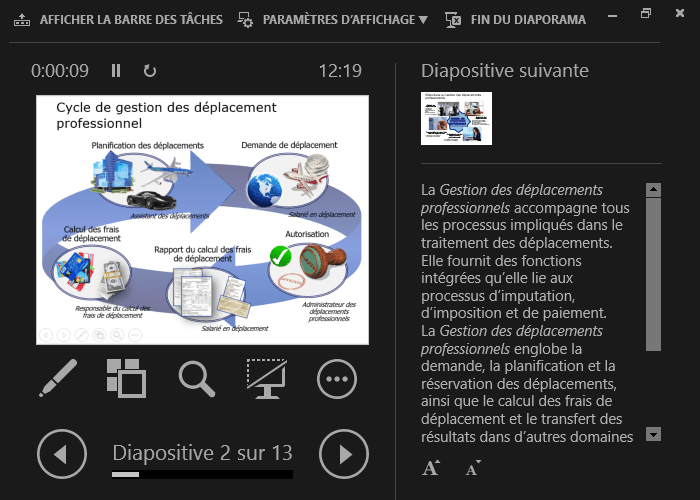
Le texte doit s’envelopper automatiquement et une barre de défilement verticale s’affiche si nécessaire. Vous pouvez également modifier la taille du texte dans le volet Notes en utilisant les deux boutons situés dans le coin inférieur gauche du volet Notes :
Voir plus de fonctions différentes du mode Présentateur.
Voir aussi en anglais : How to view your notes in the presentation mode.